1. 探索Systemd¶
1.1. 系统管理¶
systemd不是一个命令,而是一组命令的集合,提供了一个系统和服务管理器,运行为 PID 1 并负责启动其它程序。 下图为systemd的架构图。
systemd功能包括:支持并行化任务;同时采用 socket 式与 D-Bus 总线式激活服务; 按需启动守护进程(daemon);利用 Linux 的 cgroups 监视进程;支持快照和系统恢复; 维护挂载点和自动挂载点;各服务间基于依赖关系进行精密控制。 systemd 支持 SysV 和 LSB 初始脚本,可以替代 sysvinit。除此之外, 功能还包括日志进程、控制基础系统配置,维护登陆用户列表以及系统账户、运行时目录和设置, 可以运行容器和虚拟机,可以简单的管理网络配置、网络时间同步、日志转发和名称解析等。
1.2. Systemd–核心概念¶
1.2.1. unit¶
单元,单元文件是 ini 风格的纯文本文件,Systemd 可以管理所有系统资源,不同的资源统称为 Unit(单位)。 其封装了12种对象的信息:服务(service)、套接字(socket)、设备(device)、挂载点(mount)、 自动挂载点(automount)、 启动目标(target)、交换分区或交换文件(swap)、被监视的路径(path)、 任务计划(timer)、 资源控制组(slice)、一组外部创建的进程(scope)、快照(snapshot)。
service:一个后台服务进程,其封装了守护进程的启动、停止、重启与重载等操作。
socket:此类配置单元封装系统和互联网中的一个套接字。当下,systemd支持流式, 数据报和连续包的 AF_INET,AF_INET6,AF_UNIX socket。 每个套接字配置单元都有一个相应的服务配置单元, 相应的服务在第一个“连接”进入套接字时就会启动(例如:nscd.socket在有新连接后便启动nscd.service), 监控系统或者网络的数据信息。
device:此类配置单元封装一个存在于Linux设备树中的设备。 每个使用udev规则标记的设备都将会在systemd中作为一个设备配置单元出现, 定义设备之间的依赖关系。
mount:此类配置单元封装文件系统结构层次中的一个挂载点。 systemd将对这个挂载点进行监控和管理。比如,可以在启动时自动将其挂载, 可以在某些条件下自动卸载。systemd会将/etc/fstab中的条目都转换为挂载点,并在开机时处理。
automount:此类配置单元封装系统结构层次中的一个自挂载点。 每个自挂载配置单元对应一个挂载配置单元,当该自动挂载点被访问时, systemd执行挂载点中定义的挂载行为。
Swap:和挂载配置单元类似,交换配置单元用来管理交换分区。 用户可以用交换配置单元来定义系统中的交换分区,可以让这些交换分区在启动时被激活。
target:此类配置单元为其他配置单元进行逻辑分组。它们本身实际上并不做什么, 只是引用其他配置单元而已,这样便可以对配置单元做一个统一的控制, 就可以实现大家都非常熟悉的运行级别的概念。比如,想让系统进入图形化模式, 需要运行许多服务和配置命令,这些操作都由一个个的配置单元表示, 将所有的这些配置单元组合为一个目标(target),就表示需要将这些配置单元全部执行一遍, 以便进入目标所代表的系统运行状态(例如:multi-user.target相当于在传统使用sysv的系统中运行级别5)。
timer:定时器配置单元用来定时触发用户定义的操作。这类配置单元取代了atd,crond等传统的定时服务。
snapshot:与target配置单元相似,快照是一组配置单元,它保存了系统当前的运行状态。
slice:表示一个CGroup 的树。
path:监控指定目录或文件的变化,并触发其它 Unit 的运行。
scope:它用于描述一些系统服务的分组信息。
每个配置单元都有一个对应的配置文件, 比如一个avahi-daemon服务对应一个avahi-daemon.service文件。 这种配置文件的语法非常简单,用户不需要再编写和维护复杂的sysv脚本了。
# 列出正在运行的 Unit
$ systemctl list-units
# 列出所有Unit,包括没有找到配置文件的或者启动失败的
$ systemctl list-units --all
# 列出所有没有运行的 Unit
$ systemctl list-units --all --state=inactive
# 列出所有加载失败的 Unit
$ systemctl list-units --failed
# 列出所有正在运行的、类型为 service 的 Unit
$ systemctl list-units --type=service
# 显示某个 Unit 是否正在运行
$ systemctl is-active systemd-timesyncd.service
# 显示某个 Unit 服务是否建立了启动链接
$ systemctl is-enabled systemd-timesyncd.service
1.2.2. unit–管理¶
# 立即启动一个服务
$ sudo systemctl start bootlogo.service
# 立即停止一个服务
$ sudo systemctl stop bootlogo.service
# 重启一个服务
$ sudo systemctl restart bootlogo.service
# 杀死一个服务的所有子进程
$ sudo systemctl kill bootlogo.service
# 重新加载一个服务的配置文件
$ sudo systemctl reload bootlogo.service
# 重载所有修改过的配置文件
$ sudo systemctl daemon-reload
# 显示某个 Unit 的所有底层参数
$ systemctl show httpd.service
# 显示某个 Unit 的指定属性的值
$ systemctl show -p CPUShares avahi-daemon.service
# 设置某个 Unit 的指定属性
$ sudo systemctl set-property avahi-daemon.service CPUShares=500
1.2.3. unit–依赖¶
尽管systemd将大量的启动工作解除了依赖,使得它们可以并行启动。但还是存在一些任务, 它们之间存在天生的依赖关系,不能用“套接字激活”(socket activation), D-Bus activation和autofs三大方法来解除依赖。比如,挂载必须等待挂载点在文件系统中被创建; 挂载也必须等待相应的物理设备就绪。为了解决这类依赖问题,systemd的配置单元之间可以彼此定义依赖关系。 比如,unit Q依赖unit W,可以在unit W的定义中用“require Q”来表示,这样systemd就会保证先启动Q再启动W。 systemd能保证事务完整性。systemd的事务概念和数据库中的有所不同, 主要是为了保证多个依赖的配置单元之间没有环形引用。若存在循环依赖,那么systemd将无法启动任意一个服务。 此时,systemd将会尝试解决这个问题,因为配置单元之间的依赖关系有两种:requireds为强依赖,wants为弱依赖, systemd将去掉wants关键字指定的依赖看看是否能打破循环。如果无法修复,systemd会报错。 systemd能够自动检测和修复这类配置错误,极大地减轻了管理员的拔锚负担。
# 命令列出一个 Unit 的所有依赖
$ systemctl list-dependencies avahi-daemon.service
上面命令的输出结果之中,有些依赖是 Target 类型,而 Target 类型默认是不会展开显示的。 若要展开显示 Target,则需要添加–all参数。
# 命令列出一个 Unit 的所有依赖,并展开显示Target 依赖类型
$ systemctl list-dependencies --all avahi-daemon.service
1.2.4. unit–配置文件¶
上一章节和大家介绍了init进程的配置文件/etc/inittab,与此类似, systemd的unit也有一个配置文件, systemd的配置文件默认会存放于文件系统中的/etc/systemd/system或/usr/lib/systemd/system目录下, 我们输入“ls -al”命令查看一下该目录的内容。
可以看到该目录下有很多链接符号“->”,这代表着文件的实体是“->”指向的文件,可以说是软链接的关系, 和windows上的快捷方式类似(有点类似月老牵线^-^), 而这些软链接所指向的目录绝大多数是/lib/systemd/system目录, 也有指向/dev/null文件的,这代表它是一个空文件, 初始化过程中systemd只执行/etc/systemd/system目录里面的配置文件。 当你安装完systemd程序之后,他会自动的在/lib/systemd/system目录下生成一个与该程序对应的配置文件。 你可以使用“systemctl enable xxx.service”的方式来建立一个服务软链接, 若设置了开机启动,则“systemctl enable”相当于使能开机启动, 而“systemctl disable”命令与之相反,他会断开软链接,所以开机就不会启动。
# 检查某个单元是否是开机自启动的(建立的启动链接)
$ systemctl is-enabled avahi-daemon.service
1.2.5. unit–系统管理¶
# 重启系统(异步操作)
$ systemctl reboot
# 关闭系统,切断电源(异步操作)
$ systemctl poweroff
# 仅CPU停止工作,其他硬件仍处于开机状态(异步操作)
$ systemctl halt
# 暂停系统(异步操作),执行suspend.target
$ systemctl suspend
# 使系统进入冬眠状态(异步操作),执行hibernate.target
$ systemctl hibernate
1.2.6. unit–日志管理¶
Systemd 统一管理所有 Unit 的启动日志。带来的好处就是,可以只用journalctl一个命令, 查看所有日志(内核日志和应用日志)。
日志配置文件位于/etc/systemd/journald.conf,其保存目录为/var/log/journal/ 默认情况下日志最大限制为所在文件系统容量的 10%, 可通过/etc/systemd/journald.conf 中的 SystemMaxUse 字段来指定日志最大限制。
注意
/var/log/journal/目录是 systemd 软件包的一部分。 若被删除,systemd 不会自动创建它,直到下次升级软件包时重建该目录。 如果该目录缺失,systemd 会将日志记录写入 /run/systemd/journal。 这意味着,系统重启后日志将丢失。
# 查看所有日志
$ sudo journalctl
# 指定日志文件占据的最大空间
$ sudo journalctl --vacuum-size=8M
1.3. Systemd–实例分析¶
1.3.1. 启动顺序及依赖¶
前面我们讲到了服务的配置文件,系统上电后,systemd便会读取每个服务地配置文件, 然后根据配置文件执行每个系统服务,配置文件详细地描述了一个服务是如何启动的. 我们以ssh服务为例,详细分析其配置文件。 在/etc/systemd/system目录下找到sshd.service文件, 它描述了如何启动一个ssh服务,使用vim.tiny打开该配置文件,如下图所示:
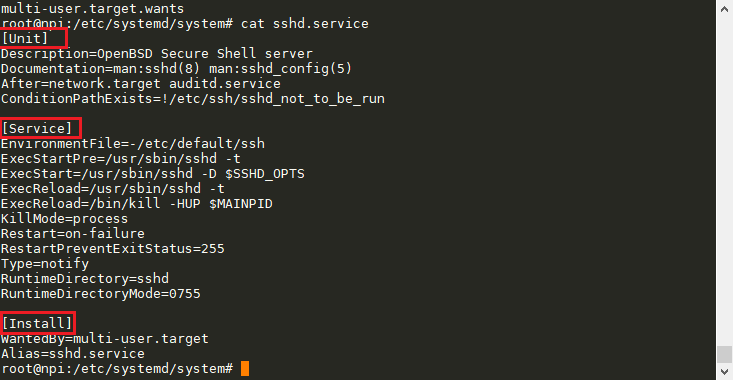
可以看到,配置文件一共有三个区块,分别是Unit、Service、Install,每个区块又包含了许多键值对。
其中Unit区块中,Description描述了当前服务,Documentation字段给出了文档位置, 紧接着的是比较重要的After字段,它指定了服务的启动顺序,但是不涉及依赖关系, 与之对应的是Before字段。以本配置文件为例, After表示的是当前服务需要在network.target及auditd.service两个服务之后启动。 而Wants和Requires字段只涉及依赖关系,他与启动顺序是无关的,默认为同时启动。 如果想要设置服务之间的依赖关系,及使用Wants和Requires字段即可, Wants为“弱依赖”,Requires为“强依赖”。
1.3.2. 启动命令¶
EnvironmentFile字段指定了当前服务的环境参数文件,注意等号后面的“-”, 它表示如果/etc/default/ssh文件不存在也不会抛出错误,ExecStart是配置文件最重要的字段, 它定义了启动一个进程需要执行的命令。 图中执行的命令是“/usr/sbin/sshd -D $SSHD_OPTS”, 其中的变量$SSHD_OPTS就是来自于EnvironmentFile字段所指定的环境参数文件。 ExecStartPre字段表示启动服务之前需要执行的命令。
1.3.3. 启动类型与行为¶
Type字段指定了服务的启动类型,它的类型如下所示。
simple(默认值):ExecStart字段启动的进程为主进程
forking:ExecStart字段将以fork()方式启动,此时父进程将会退出,子进程将成为主进程
oneshot:类似于simple,但只执行一次,Systemd 会等它执行完,才启动其他服务
dbus:类似于simple,但会等待 D-Bus 信号后启动
notify:类似于simple,启动结束后会发出通知信号,然后 Systemd 再启动其他服务
idle:类似于simple,但是要等到其他任务都执行完,才会启动该服务。 一种使用场合是为让该服务的输出,不与其他服务的输出相混合
KillMode字段定义了systemd如何停止ssh服务,本例设置为process, 表示只停止主进程,但不停止sshd的子进程。
Restart字段定义了sshd退出后,systemd的重启方式,Restart设为on-failure, 表示任何意外的失败,就将重启sshd。如果sshd正常停止(如执行systemctl stop命令), 它就不会重启。其可设置成下面值。
no(默认值):退出后不会重启
on-success:只有正常退出时(退出状态码为0),才会重启
on-failure:非正常退出时(退出状态码非0),包括被信号终止和超时,才会重启
on-abnormal:只有被信号终止和超时,才会重启
on-abort:只有在收到没有捕捉到的信号终止时,才会重启
on-watchdog:超时退出,才会重启
always:不管是什么退出原因,总是重启
1.3.4. 安装方式¶
WantedBy字段表示当前服务所在的Target,Target表示的是服务组, sshd所在的服务组为multi-user.target。 当执行“systemctl enable sshd.service”命令的时候, sshd.service的一个符号链接, 就会放在/etc/systemd/system目录下面的multi-user.target.wants子目录之中。
如果我们修改了配置文件,就需要重新加载配置文件,然后重启该服务。
# 重新加载配置文件
$ sudo systemctl daemon-reload
# 重启相关服务
$ sudo systemctl restart ssh
1.3.5. actlogo.service¶
介绍完sshd服务,再看看我们的另外一个服务actlogo.service, 该服务默认的自启动将本为/opt/scripts/boot/psplash_quit.sh。
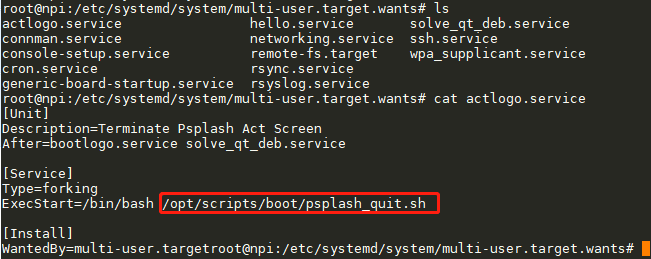
自启动脚本最后会去启动我们的qt-app应用程序,这样便实现可开机自启动功能。
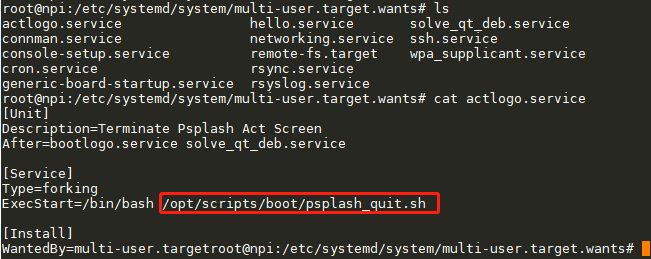
1.4. Systemd–创建自己的Systemd服务¶
我们经常有这样的需求,自己写好一个应用,想要它实现开机自启动的功能, 那么我们可以通过创建一个Systemd服务服务来实现。 下面我以创建一个简单的hello.service服务为例子,教大家如何创建自己的Systemd服务。
1.4.1. 编写脚本¶
cd进入/opt/scripts/boot目录下,使用vim编写一个hello.sh脚本。
1 2 3 4 5 6 7 | #!/bin/bash
while true
do
echo Hello Embedfire >> /tmp/hello.log
sleep 3
done
|
该脚本实现的功能是每隔2秒就打印“Hello Embedfire”字符串到/tmp/hello.log文件中。 编写好后记得赋予hello.sh可执行权限。
sudo chmod 0755 hello.sh
1.4.2. 创建配置文件¶
在/etc/systemd/system/目录下创建一个hello.service配置文件,内容如下。
1 2 3 4 5 6 7 8 9 10 11 | [Unit]
Description = hello daemon
[Service]
ExecStart = /opt/scripts/boot/hello.sh
Restart = always
Type = simple
[Install]
WantedBy = multi-user.target
|
其中ExecStart字段定义了hello.service服务的自启动脚本为/opt/scripts/boot/hello.sh, 当我们使能了hello.service开机自启功能,在开机后便会执行/opt/scripts/boot/hello.sh。 Restart = always表示指进程或服务意外故障的时候可以自动重启的模式。 Type = simple为默认的,可以不填。
1.4.3. 使能hello.service开机自启功能¶
输入命令“sudo systemctl list-unit-files –type=service | grep hello” 查看hello.service是否被添加到了服务列表。
sudo systemctl list-unit-files --type=service | grep hello

可以看到hello.service处于disable状态,如果你输入上面命令后没有任何显示, 那你创建的服务就处理问题,需要仔细排查。我们输入下面命令使hello.service开机自启动。
sudo systemctl enable hello
sudo systemctl start hello
然后按下复位按键,重启系统, 启动系统后输入“sudo systemctl status hello”命令即可看到hello.service处于运行状态。
sudo systemctl status hello
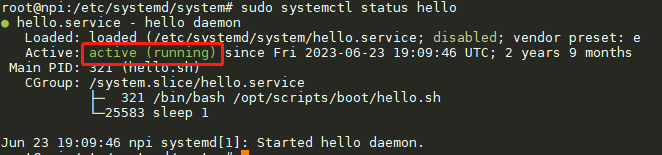
输入下面命令可以看到日志文件已经有了打印信息。

关于systemd的知识点还有很多,这里做简单介绍,主要是让大家了解systemd的基本用法及启动服务的流程, 感兴趣的可以在网上查阅相关文档。
1.5. Systemd–基本工具¶
1.5.1. systemctl¶
监视和控制systemd的主要命令是systemctl。该命令可用于查看系统状态和管理系统及服务。
#输出激活的单元
systemctl
#打印信息如下
UNIT LOAD ACTIVE SUB DESCRIPTION
proc-sys-fs-binfmt_misc.automount loaded active waiting Arbitrary Executable
sys-devices-soc0-backlight-backlight-backlight.device loaded active plugged
sys-devices-soc0-soc-2000000.aips\x2dbus-2000000.spba\x2dbus-2020000.serial-tt
sys-devices-soc0-soc-2000000.aips\x2dbus-20b4000.ethernet-net-eth2.device load
sys-devices-soc0-soc-2100000.aips\x2dbus-2184000.usb-ci_hdrc.0-gadget-net-usb0
sys-devices-soc0-soc-2100000.aips\x2dbus-2188000.ethernet-net-eth1.device load
sys-devices-soc0-soc-2100000.aips\x2dbus-2190000.usdhc-mmc_host-mmc0-mmc0:e624
sys-devices-soc0-soc-2100000.aips\x2dbus-2190000.usdhc-mmc_host-mmc0-mmc0:e624
sys-devices-soc0-soc-2100000.aips\x2dbus-2190000.usdhc-mmc_host-mmc0-mmc0:e624
sys-devices-soc0-soc-2100000.aips\x2dbus-2194000.usdhc-mmc_host-mmc1-mmc1:0001
sys-devices-soc0-soc-2100000.aips\x2dbus-2194000.usdhc-mmc_host-mmc1-mmc1:0001
sys-devices-soc0-soc-2100000.aips\x2dbus-2194000.usdhc-mmc_host-mmc1-mmc1:0001
sys-devices-soc0-soc-2100000.aips\x2dbus-21e8000.serial-tty-ttymxc1.device loa
sys-devices-soc0-sound-sound-card0.device loaded active plugged /sys/devices
sys-devices-virtual-block-ram0.device loaded active plugged /sys/devices/vir
sys-devices-virtual-block-ram1.device loaded active plugged /sys/devices/vir
sys-devices-virtual-block-ram10.device loaded active plugged /sys/devices/vi
sys-devices-virtual-block-ram11.device loaded active plugged /sys/devices/vi
sys-devices-virtual-block-ram12.device loaded active plugged /sys/devices/vi
sys-devices-virtual-block-ram13.device loaded active plugged /sys/devices/vi
sys-devices-virtual-block-ram14.device loaded active plugged /sys/devices/vi
sys-devices-virtual-block-ram15.device loaded active plugged /sys/devices/vi
lines 1-23
#显示系统状态
systemctl status -l
#打印信息如下
● npi
State: degraded
Jobs: 0 queued
Failed: 1 units
Since: Fri 2021-04-16 08:52:47 CST; 7min ago
CGroup: /
├─init.scope
│ └─1 /sbin/init
└─system.slice
├─systemd-timesyncd.service
│ └─328 /lib/systemd/systemd-timesyncd
├─dbus.service
│ └─334 /usr/bin/dbus-daemon --system --address=systemd: --nofork -
├─ssh.service
│ └─414 /usr/sbin/sshd -D
├─avahi-daemon.service
│ ├─338 avahi-daemon: running [npi.local]
│ └─356 avahi-daemon: chroot helper
├─system-serial\x2dgetty.slice
│ └─serial-getty@ttymxc0.service
│ ├─404 /bin/login -p --
│ ├─465 -bash
│ ├─495 systemctl status -l
│ └─496 pager
├─system-getty.slice
│ └─getty@ttyGS0.service
│ └─407 (agetty)
├─connman.service
│ └─335 /usr/sbin/connmand -n
├─systemd-logind.service
│ └─333 /lib/systemd/systemd-logind
├─cron.service
│ └─352 /usr/sbin/cron -f
├─systemd-udevd.service
│ └─202 /lib/systemd/systemd-udevd
├─rsyslog.service
│ └─336 /usr/sbin/rsyslogd -n -iNONE
├─udhcpd.service
│ └─448 /usr/sbin/udhcpd -S /etc/udhcpd.conf
├─systemd-journald.service
│ └─192 /lib/systemd/systemd-journald
├─rng-tools.service
│ └─343 /usr/sbin/rngd -r /dev/hwrng
└─haveged.service
└─329 /usr/sbin/haveged --Foreground --verbose=1 -w 1024
# 显示 cgroup slice, 内存和父 PID
$ systemctl status pid
# 重启系统
$ sudo systemctl reboot
# 暂停系统
$ sudo systemctl suspend
# 关闭系统,切断电源
$ sudo systemctl poweroff
# CPU停止工作
$ sudo systemctl halt
# 让系统进入冬眠状态
$ sudo systemctl hibernate
# 让系统进入交互式休眠状态
$ sudo systemctl hybrid-sleep
# 启动进入救援状态(单用户状态)
$ sudo systemctl rescue
# 输出运行失败的单元
$ systemctl --failed
1.5.2. systemd-analyze¶
systemd-analyze命令用于查看启动耗时。
#查看启动耗时
systemd-analyze
#打印信息
Startup finished in 7.640s (kernel) + 19.608s (userspace) = 27.248s
graphical.target reached after 19.153s in userspace
#查看每个服务的启动耗时
systemd-analyze blame
#打印信息
8.398s dev-mmcblk0p2.device
6.407s generic-board-startup.service
6.226s logrotate.service
2.262s systemd-udev-trigger.service
1.447s ssh.service
1.363s systemd-logind.service
1.330s connman.service
1.044s avahi-daemon.service
1.012s systemd-journald.service
934ms systemd-backlight@backlight:backlight.service
752ms systemd-timesyncd.service
686ms rng-tools.service
656ms sys-kernel-debug.mount
648ms rsyslog.service
638ms systemd-modules-load.service
630ms dev-mqueue.mount
540ms systemd-user-sessions.service
535ms systemd-remount-fs.service
478ms networking.service
472ms systemd-sysusers.service
458ms systemd-random-seed.service
439ms kmod-static-nodes.service
352ms systemd-update-utmp.service
345ms systemd-journal-flush.service
345ms systemd-sysctl.service
338ms systemd-tmpfiles-setup-dev.service
308ms systemd-udevd.service
241ms systemd-tmpfiles-setup.service
176ms sys-fs-fuse-connections.mount
176ms sys-kernel-config.mount
152ms ifupdown-pre.service
129ms systemd-update-utmp-runlevel.service
117ms systemd-tmpfiles-clean.service
117ms udhcpd.service
75ms boot.mount
#显示瀑布状的启动过程流
systemd-analyze critical-chain
#打印信息
The time after the unit is active or started is printed after the "@" character.
The time the unit takes to start is printed after the "+" character.
graphical.target @19.153s
└─multi-user.target @19.111s
└─generic-board-startup.service @12.650s +6.407s
└─basic.target @12.139s
└─sockets.target @12.039s
└─avahi-daemon.socket @12.011s
└─sysinit.target @11.910s
└─systemd-timesyncd.service @11.088s +752ms
└─systemd-tmpfiles-setup.service @10.797s +241ms
└─local-fs.target @10.693s
└─boot.mount @10.584s +75ms
└─dev-mmcblk0p1.device @9.618s
# 显示指定服务的启动流
$ systemd-analyze critical-chain atd.service
1.5.3. hostnamectl¶
hostnamectl命令可用于查看当前的主机信息,当然也可以直接输入hostname来查看,但是当我们 想要修改主机名的时候就显得没那么方便,每次都要找到hostname文件,并将其打开再做修改,hostnamectl 使得我们对主机名的操作更加简便。
#显示当前主机的信息
hostnamectl
#打印信息
Static hostname: npi
Icon name: computer
Machine ID: 6b82d7cdda614843b780517d441f19e2
Boot ID: c3de2422a0ac40a2924d30a967c175df
Operating System: Debian GNU/Linux 10 (buster)
Kernel: Linux 4.19.35-imx6
Architecture: arm
#修改主机名
root@npi:~# sudo hostnamectl set-hostname zhan
#再次查看主机信息
root@npi:~# hostnamectl
Static hostname: zhan
Icon name: computer
Machine ID: 6b82d7cdda614843b780517d441f19e2
Boot ID: c3de2422a0ac40a2924d30a967c175df
Operating System: Debian GNU/Linux 10 (buster)
Kernel: Linux 4.19.35-imx6
Architecture: arm
可以看到主机名Static hostname已被修改。
1.5.4. localectl¶
localectl命令可用于查询与修改系统的本地化(locale)与键盘布局的设置。 它通过与 systemd-localed.service(8) 通信来修改例如 /etc/locale.conf 与 /etc/vconsole.conf 之类的配置文件。本地化设置控制着用户界面的语言、字符类型与字符编码、 日期时间与货币符号的表达方式等许多细节。
#查看本地化设置
localectl
#打印消息
System Locale: LANG=C.UTF-8
VC Keymap: n/a
X11 Layout: n/a
#设置系统本地语言和键盘
root@zhan:~# sudo localectl set-locale LANG=en_GB.utf8
root@zhan:~# sudo localectl set-keymap en_GB
#再次查看
root@zhan:~# localectl
System Locale: LANG=en_GB.utf8
VC Keymap: en_GB
X11 Layout: n/a
1.5.5. timedatectl¶
timedatectl命令可以查询和更改系统时钟和设置, 你可以使用此命令来设置或更改当前的日期,时间和时区,或实现与远程NTP服务器的自动系统时钟同步。
#查看当前时区设置
timedatectl
#显示所有可用的时区
timedatectl list-timezones
#选择中国上海的时区
timedatectl set-timezone "Asia/Shanghai"
#关闭网络时间同步
timedatectl set-ntp no
#开启网络时间同步
timedatectl set-ntp yes
#设置时间和日期
timedatectl set-time 9:40:20
timedatectl set-time 2021-4-16
在设置时间与日期时要关闭时间同步功能。
1.5.6. timedatectl¶
loginctl命令可用于检查和控制systemd的状态;查看已经登录的用户会话消息。
#显示所有会话及属性
loginctl -a
#显示会话配置消息
loginctl show-session
#列出显示指定用户的信息
loginctl show-user root
